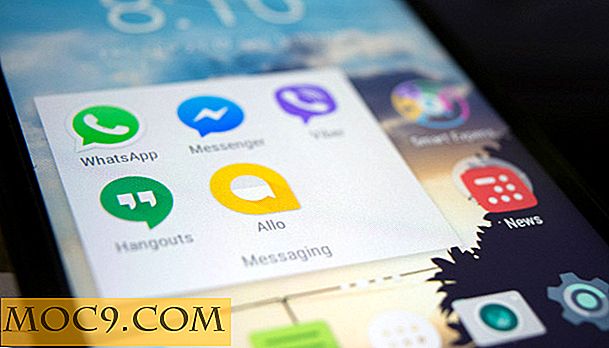Πώς να σκουπίσετε απομακρυσμένα ένα Mac
Ένα από τα μεγαλύτερα χαρακτηριστικά όλων των προϊόντων της Apple συνοδεύεται είναι η δυνατότητα εκτέλεσης απομακρυσμένων ενεργειών στις συσκευές. Σε πολύ ατυχείς περιπτώσεις, όπως όταν κλαπεί ή χάσει ο Mac σας, μπορείτε να χρησιμοποιήσετε τις απομακρυσμένες ενέργειες για να ελέγξετε τη χαμένη συσκευή σας. Η λειτουργία απομακρυσμένης σκουπίσματος σάς επιτρέπει να σκουπίζετε όλα τα δεδομένα που είναι αποθηκευμένα στο Mac σας. Έτσι, δεν χρειάζεται να ανησυχείτε για τους άλλους που έχουν πρόσβαση στα εμπιστευτικά δεδομένα που είναι αποθηκευμένα στο μηχάνημά σας.
Θα χρησιμοποιήσουμε τη σουίτα iCloud της Apple για να σκουπίσουμε απομακρυσμένα το χαμένο Mac. Εκτός από το σκούπισμα, προσφέρει επίσης μερικές άλλες ενέργειες που μπορείτε να ξεκινήσετε εάν το επιθυμείτε.
Για να λειτουργήσει αυτό, θα πρέπει να ενεργοποιήσετε την επιλογή "Εύρεση My Mac" στο μηχάνημά σας. Εάν εξακολουθείτε να έχετε πρόσβαση στο Mac σας, απλώς ακολουθήστε τα παρακάτω βήματα για να ενεργοποιήσετε την επιλογή στο μηχάνημά σας.
Ενεργοποιώντας το Find My Mac σε Mac
1. Κάντε κλικ στο εικονίδιο Apple στην επάνω αριστερή γωνία και επιλέξτε "Προτιμήσεις συστήματος ...".

2. Στην οθόνη που ακολουθεί, κάντε κλικ στο "iCloud." Θα σας επιτρέψει να τροποποιήσετε τις ρυθμίσεις iCloud.

3. Εδώ θα παρουσιαστούν όλες οι λειτουργίες iCloud που μπορείτε να ενεργοποιήσετε ή να απενεργοποιήσετε. Απλά τοποθετήστε ένα σημάδι στο πλαίσιο που λέει "Find My Mac". Θα ενεργοποιήσει τη λειτουργία "Find My Mac" για το μηχάνημά σας.

4. Θα εμφανιστεί μια ερώτηση εάν θέλετε πραγματικά να ενεργοποιήσετε την εν λόγω επιλογή. Κάντε κλικ στο "Allow" και πρέπει να ενεργοποιηθεί.

5. Τελειώσατε.
Η λειτουργία Εύρεση My Mac είναι τώρα ενεργοποιημένη για Mac και μπορείτε να την χρησιμοποιήσετε αμέσως από τον ιστότοπο iCloud.
Αυτό ήταν για την ενεργοποίηση του χαρακτηριστικού. εδώ μπορείτε να διαγράψετε τον χαμένο ή κλεμμένο Mac σας.
Απομακρυσμένη σκούπισμα ενός Mac
1. Μεταβείτε στον ιστότοπο iCloud χρησιμοποιώντας το πρόγραμμα περιήγησης ιστού σας.
2. Συνδεθείτε στο λογαριασμό σας εάν δεν το έχετε ήδη κάνει.
3. Μόλις συνδεθείτε, κάντε κλικ στο εικονίδιο "Εύρεση My iPhone" στην αρχική σελίδα.

4. Αν σας ζητηθεί να εισαγάγετε ξανά τον κωδικό πρόσβασής σας, τότε κάντε το.
5. Κάντε κλικ στο σύνδεσμο "Όλες οι συσκευές" που εμφανίζεται στο επάνω κέντρο. Πρέπει να αναφέρει όλες τις συσκευές Apple που είναι συνδεδεμένες στο λογαριασμό iCloud σας.

6. Κάντε κλικ στο όνομα του Mac σας από τις διαθέσιμες επιλογές. Θα σας επιτρέψει να εκτελέσετε απομακρυσμένες ενέργειες στην επιλεγμένη συσκευή: το Mac σας σε αυτή την περίπτωση.

7. Στην επόμενη οθόνη, κάντε κλικ στο κουμπί "Erase Mac". Ακολουθήστε τις οδηγίες στην οθόνη για να διαγράψετε τα δεδομένα στο Mac σας.

Το Mac σας πρέπει τώρα να διαγραφεί και το άτομο που έχει πρόσβαση σε αυτό απλά δεν θα μπορεί να δει κανένα από τα αρχεία σας.
συμπέρασμα
Μια απλή συμβουλή όπως αυτή μπορεί πραγματικά να είναι ένας lifesaver εάν έχετε κάποιες εμπιστευτικές πληροφορίες αποθηκευμένες στο Mac σας και έχουν κλαπεί. Πραγματικά αποτρέπει οποιονδήποτε από την πρόσβαση στα δεδομένα σας και ως εκ τούτου την προστασία σας, για να μην αναφέρουμε ότι αυτό το χαρακτηριστικό είναι εντελώς δωρεάν. Τι άλλη λύση χρησιμοποιείτε για να σκουπίσετε εξ αποστάσεως το Mac;